

Escrito por Adela D. Louie, Última actualización: 6 de febrero de 2022
Como saben la mayoría de los usuarios de iOS, iCloud es uno de los almacenamientos que puede usar para mantener sus datos seguros en todo momento. Y que te da 5GB de espacio libre de almacenamiento que puedes usar. Sin embargo, si en caso de que necesite más espacio de almacenamiento, debe pagar por el espacio adicional que puede usar.
Es por eso que hay muchos usuarios que optaron por liberar espacio en su iCloud para poder ahorrar dinero en lugar de suscribirse a espacio de almacenamiento adicional.
Y cuando se trata de liberar espacio de almacenamiento en su iCloud, uno de los datos que muchos usuarios quieren limpiar en su iCloud es su música. por eso muchos se preguntan cómo eliminar la música de iCloud del iPhone la manera más fácil posible.
Bueno, por suerte para ti, tenemos la mejor solución a tu consulta. Aquí, le mostraremos las formas más fáciles de eliminar la música de iCloud del iPhone. Entonces, asegúrese de leer esto hasta el final para saber más sobre esto.
Consejos: Si usted quiere saber cómo eliminar álbumes en tu iPhone, puede consultar otra guía.
Parte 1. Cómo eliminar la música de iCloud del iPhone Parte 2. Restablecimiento de la biblioteca de música de iCloud Parte 3. Cómo eliminar la música de iCloud de mi teléfono usando iCloud Backup con una herramienta Parte 4. Conclusión
Ahora, para que puedas liberar tu iCloud, here are the steps on how to delete iCloud music from iPhone.
Step 1. Launch your iTunes programe En su computadora y luego busque la música desde el lado izquierdo de su ventana.
Paso 2. desde allí, elija la música que le gustaría eliminar. Puede hacerlo simplemente haciendo clic con el botón derecho en el elemento que desea y luego eligiendo Eliminar.
Paso 3. Si, en cualquier caso, la música que desea eliminar también está disponible en su iTunes desde su computadora, debe asegurarse de que la casilla de verificación también esté marcada como programas.
Paso 4. Para que elimine la música de iCloud de su iPhone, debe recordar que la búsqueda principal puede resultar, pero la música que eligió también desaparecerá de la lista de música que tiene en sus otros dispositivos iOS. Esto se debe a que el iCloud que tiene en su iPhone también se sincroniza en sus otros dispositivos iOS, como su iPad y su iPod.
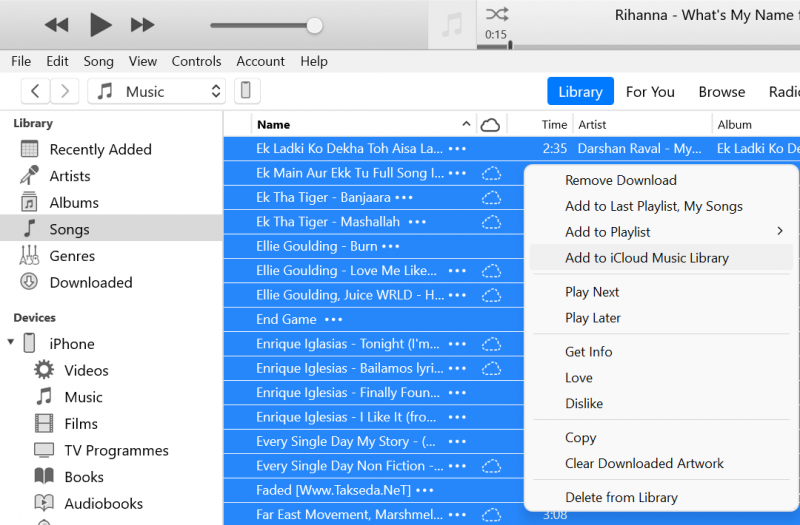
Consejos: Si estás interesado en ahorro de espacio de almacenamiento en Samsung Galaxy S5, puede consultar otra guía.
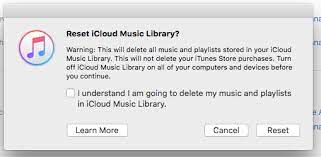
Es posible que sepa cómo eliminar la música de iCloud del iPhone ahora. Una vez que tenga que dejar su música de iCloud desde su iPhone, existe la posibilidad de que necesite restablecer su biblioteca de música de iCloud. Esto también es útil cuando descubres que algunas de tus canciones coincidieron con la pista incorrecta de iTunes o Apple Music. Y también si está experimentando errores como el error 4010 de iTunes, entonces restablecer su biblioteca de música de iCloud es la mejor opción que puede hacer.
Y para que restablezca su biblioteca de música de iCloud, estos son los pasos que debe seguir.
Paso 1. Inicie su programa de elementos desde su computadora Mac.
Paso 2. Desde el menú, haga clic en general y asegúrese de que la música de iCloud no esté marcada.
Paso 3. Cierre su programa de iTunes, reinícielo y luego mantenga presionada la tecla de opción.
Paso 4. luego dirígete a la opción elige la biblioteca de iTunes y luego elige crear una biblioteca.
Paso 5. Crea un nuevo nombre para tu biblioteca de iTunes.
Paso 6. Después de eso, podrá ver la biblioteca de música de iCloud desde la vista de su álbum. Desde allí, haga clic en el menú desplegable ubicado en la esquina superior derecha de su pantalla y elija una aplicación para cambiar de canción.
Paso 7. También debe asegurarse de que las canciones hayan sido seleccionadas para que pueda ver una nueva ventana con una advertencia de que está a punto de eliminar música de su biblioteca de iCloud. A partir de aquí todo lo que tienes que hacer es dejar de hacer clic en la opción de eliminar elementos para que elimines esas canciones. Y después de hacer eso, su biblioteca de música de iCloud pronto estará vacía y podrá volver a llenarla con canciones cuando lo desee.
As you can see, aside from the fact that you can delete music iCloud library from your iPhone you can also do this but using I told that you can rely on search as in this case we are going to show you how you can use the Limpiador de iPhone FoneDog.
Se sabe que FoneDog iPhone Cleaner es la mejor herramienta que puede usar para limpiar su iPhone. Y aparte de eso, también puede usar esta herramienta si desea limpiar su iPad y iPod.
El limpiador de iPhone FoneDog es conocido y recomendado por muchos usuarios. Con este limpiador de iPhone podrás limpiar tus archivos basura, desinstalar aplicaciones que ya no uses, comprimir y también exportar fotos, así como eliminar las que ya no necesites.
Además, este limpiador de iPhone también le brinda la mejor manera de limpiar completamente su iPhone y lo mejor de esto es que puede hacer todo esto con solo presionar un botón de manera simple y rápida.
Entonces, para mostrarle cuán fácil y rápido es usar el limpiador de iPhone, aquí hay una guía rápida que puede seguir.
Step 1. Download and install iPhone cleaner
Por supuesto, lo primero que debe hacer es descargar e instalar FoneDog iPhone Cleaner.
Descargar gratisDescargar gratis
Paso 2. Elija el proceso de eliminación para aplicar
Verá que este limpiador de iPhone viene de muchas maneras sobre cómo podría limpiar su iPhone, por lo que desde las opciones en su pantalla solo tiene que elegir cuál de las opciones de eliminación va a usar. Ya que va a eliminar su, sigamos adelante y elija la opción Borrar archivos grandes.
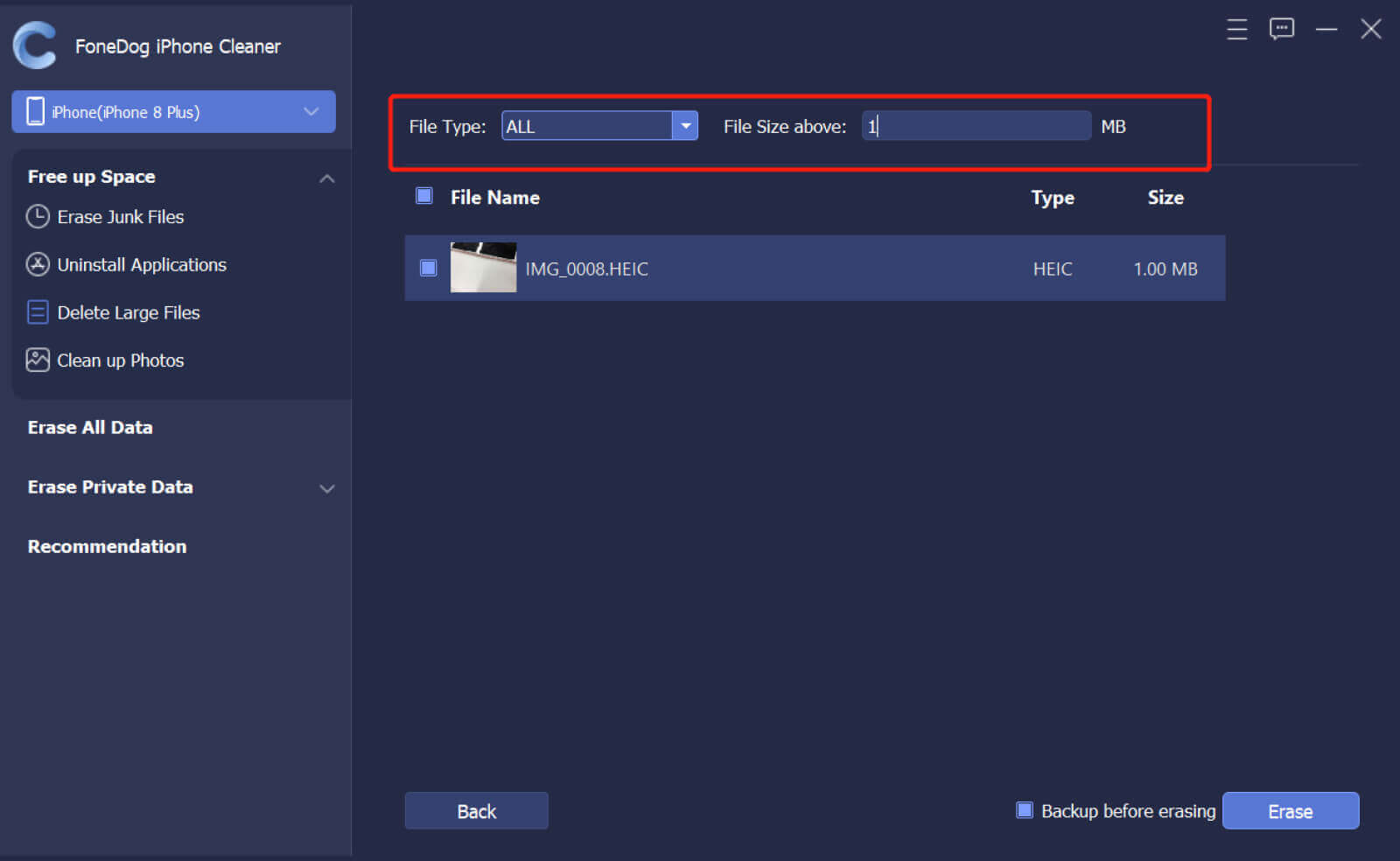
Paso 3. Elija los archivos para eliminar.
y en su pantalla, podrá ver todos los archivos que tiene en su iPhone, como su MP3, MP4, JPEG, HEIC, MOV y más.
Paso 4. Borrar Música del iPhone
Elija toda la música que le gustaría eliminar de su iPhone y una vez que haya terminado, simplemente continúe y haga clic en el botón de borrar para que comience el proceso de eliminación de toda la música que tiene en su iPhone. Y para confirmar esta acción, todo lo que tiene que hacer es hacer clic en el botón de confirmación del mensaje emergente en su pantalla.
Como puede ver, este limpiador de iPhone viene en tantas opciones que puede usar en su iPhone. Ya sea que esté eliminando sus archivos basura, todas las aplicaciones desinstaladas, limpiando fotos, también puede usar esto para eliminar todos los datos que tiene en su iPhone con solo hacer clic en un botón.
Aparte de eso, también puede hacer uso de este programa para eliminar cualquier dato privado que tenga. El uso de este limpiador de iPhone es muy seguro y efectivo, así como también es seguro en términos de que sus datos no se difundirán porque nadie puede verlos y permanecerán confidenciales y solo usted puede verlos y tener acceso a ellos también. Y además de eso, FoneDog iPhone Cleaner es conocido y muy recomendado por muchos usuarios de iOS, lo que es una prueba de que puede confiar en esto sin importar qué tipo de eliminación necesite hacer en sus dispositivos iOS.
La gente también LeerCómo liberar espacio en iPhoneCómo borrar el espacio en disco en Mac
Como puede ver, es muy fácil cómo eliminar la música de iCloud del iPhone. Y todo lo que se necesita son solo unos pocos clics de un botón. Pero si desea asegurarse de que todo estará bien, Fonedog iPhone Cleaner es esa herramienta que le recomendamos encarecidamente que utilice. Es porque esta herramienta es muy segura, eficiente, fácil de usar, viene con muchas opciones que puedes elegir dependiendo de lo que necesites hacer con tu iPhone. Esta herramienta es como un todo en uno, pero le permite hacer muchas cosas con ella, como eliminar archivos grandes, desinstalar aplicaciones que ya no usa, eliminar archivos basura, borrar por completo los datos de los dispositivos iOS y un mucho más
Comentario
Comentario
iPhone Cleaner
Libere almacenamiento fácilmente y acelere su iPhone
descarga gratuita descarga gratuitaHistorias de personas
/
InteresanteOPACO
/
SIMPLEDificil
Gracias. Aquí tienes tu elección:
Excellent
Comentarios: 4.7 / 5 (Basado en: 58 El número de comentarios)